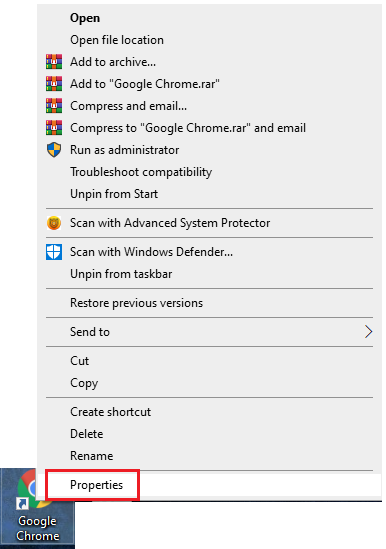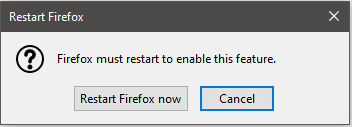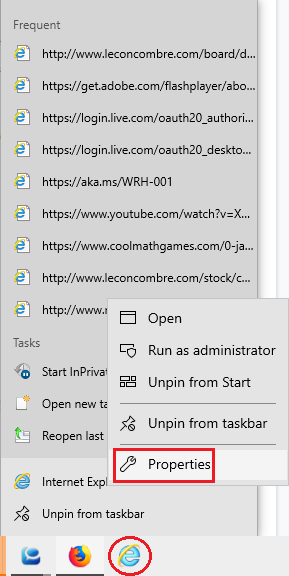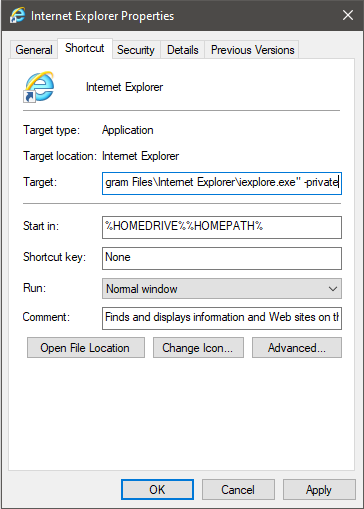În această lume a tehnologiei și a activităților online, păstrarea intactă a confidențialității este cea mai mare preocupare. Prin urmare, utilizatorii iau adesea măsuri diferite pentru a preveni intruziunile în confidențialitate. Unul dintre interesele majore în păstrarea confidențială a istoricului căutărilor. Google ne oferă o facilitate pentru a descărca și șterge istoricul căutărilor. Cu toate acestea, se menționează, de asemenea, că ar putea fi complet sigur sau anonim. Prin urmare, ori de câte ori trebuie să căutați ceva pe care doriți să îl păstrați pentru voi, folosim modul Incognito . Există diverse alte motive pentru a naviga anonim.
Ce se întâmplă dacă ai putea lansa browserul tău preferat în modul incognito în mod implicit? Destul de curios! Să știm cum să o facem! Dar mai întâi, să știm ce este modul incognito și care sunt beneficiile acestuia
Ce este modul incognito în browserele web?
Modul incognito este un mod de navigare privat care păstrează informațiile din istoricul de navigare private și, prin urmare, nu este stocat nici pe browser, nici pe computer. Odată activat, browserul dvs. web nu va stoca nimic din ceea ce faceți pe el. Deci, în modul incognito, browserul web nu stochează istoricul de navigare, istoricul căutărilor, formularele web, cookie-urile, fișierele temporare și istoricul căutărilor.
Pentru a activa temporar modul incognito, trebuie să lansați Google Chrome și să accesați pictograma hamburger situată în colțul din dreapta sus, faceți clic pe Fereastră incognito nouă sau puteți apăsa și CTRL+SHIFT+N. Veți primi o nouă fereastră privată în care puteți naviga anonim.
Pași pentru a activa modul incognito în mod implicit în browsere
Google Chrome în modul incognito
Pentru a obține Chrome Incognito în mod implicit ori de câte ori este lansat, urmați acești pași:
- Găsiți comanda rapidă Chrome pe desktop și faceți clic dreapta pe ea. Din meniul contextual, selectați Proprietăți.
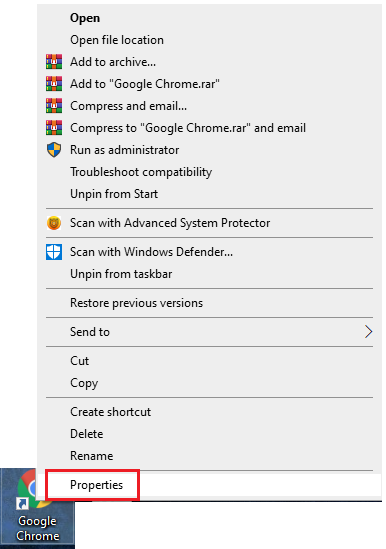
Metodă alternativă: dacă nu găsiți o comandă rapidă pe desktop, trebuie să mergeți la locația Chrome de pe computer. Pentru a localiza, urmați această cale:
Acest PC->LocalDiskC:->ProgramFiles(x86)->Google->Chrome->Aplicație->Chrome.exe
- Odată localizat, faceți clic dreapta pe Chrome.exe și din meniul contextual, faceți clic pe Creare comandă rapidă (dacă doriți să obțineți o comandă rapidă pe desktop).
Altfel, selectați Proprietăți din meniul contextual.
- Localizați ținta și schimbați calea -
Din „C:\Program Files (x86)\Google\Chrome\Application\chrome.exe”
(Acest lucru va deschide o fereastră obișnuită de browser)
Către – „C:\Program Files (x86)\Google\Chrome\Application\chrome.exe” -incognito
Calea va deschide Chrome în modul incognito în mod implicit de navigare. Diferența dintre modul obișnuit de navigare și calea modului incognito este -incognito.
Acum, ori de câte ori deschideți Chrome folosind această comandă rapidă, se va deschide o fereastră de navigare privată în loc de fereastra Chrome obișnuită. Acum, veți putea naviga anonim de fiecare dată când deschideți Chrome.
Mozilla Firefox-Navigare privată
Pentru ca Mozilla Firefox să se deschidă întotdeauna în modul de navigare privată, apoi faceți clic pe Meniu. Accesați Opțiuni.
Faceți clic pe Confidențialitate și securitate din partea stângă a panoului. Sub Istoric, faceți clic pe caseta Firefox, din meniul derulant, alegeți „Nu vă amintiți niciodată istoricul”.
Se va solicita să reporniți Firefox.
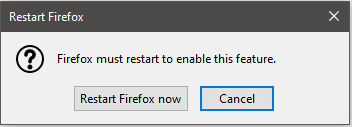
Acum, ori de câte ori veți folosi comanda rapidă Firefox pentru a lansa browserul, acesta se va deschide implicit ca Firefox Incognito. Nu va arăta ca un mod incognito, dar va funcționa la fel.
Internet Explorer-Navigare în privat
Pentru Internet Explorer, trebuie să utilizați o opțiune de linie de comandă pentru Internet Explorer pentru a obține în mod implicit incognito.
Accesați comanda rapid�� Internet Explorer și faceți clic dreapta pe ea. Din meniul contextual, alegeți Proprietăți.
Notă: Dacă IE este fixat pe bara de activități, puteți face clic dreapta pe Internet Explorer pentru a obține fereastra Proprietăți.
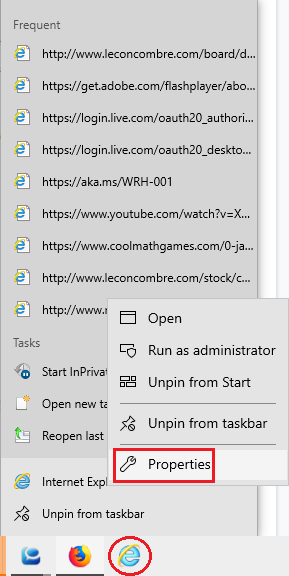
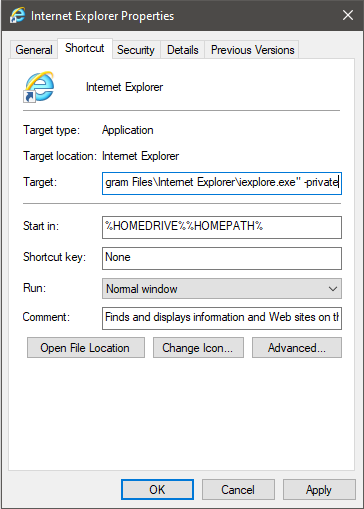
În fereastra Proprietăți, mergeți la caseta țintă și la sfârșitul căii scrise, dați spațiu și scrieți -privat. Faceți clic pe Aplicare și OK pentru a salva modificările.
Acum, ori de câte ori veți folosi această comandă rapidă pentru a deschide Internet Explorer, veți activa modul de navigare InPrivate.
Concluzie
Deci, în acest fel, puteți face ca Chrome, IE și Mozilla Firefox să ruleze în mod implicit în modul de navigare privată sau incognito, ori de câte ori este lansat. Acum vă puteți păstra cu ușurință cookie-urile și datele de navigare în siguranță.
Cu toate acestea, dacă doriți să completați anonimatul, atunci este recomandat să utilizați un serviciu VPN. Unul dintre cele mai bune servicii VPN, Nord VPN vă poate ține în siguranță de hackeri, ISP-uri și alți criminali cibernetici. Vine cu tehnologii avansate pentru a vă proteja activitățile pe internet de malware și hackeri. De asemenea, vă protejează atunci când sunteți în rețele publice Wi-Fi și blochează, de asemenea, reclamele. Deci, asta este! Așa mergeți incognito în Chrome, Firefox și IE. Acum puteți naviga anonim de fiecare dată când le lansați.
Ți s-a părut util articolul? Dacă da, atunci vă rugăm să vă împărtășiți gândurile în secțiunea de comentarii de mai jos. De asemenea, abonați-vă la Newsletter-ul nostru pentru a primi cele mai recente actualizări tehnice.